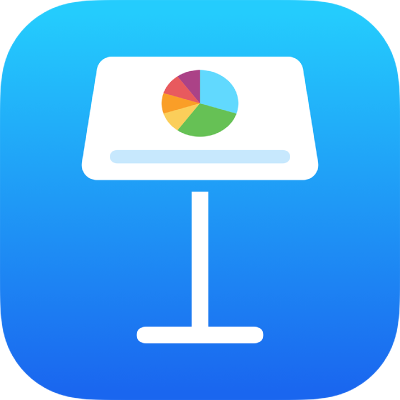
Συνδυασμός ή διάσπαση σχημάτων στο Keynote στο iPad
Μπορείτε να δημιουργήσετε ένα νέο σχήμα συνδυάζοντας ένα σχήμα με κάποιο άλλο. Για παράδειγμα, αν θέλετε να δημιουργήσετε ένα σχήμα που μοιάζει με καρδιά, μπορείτε να χρησιμοποιήσετε τρία σχήματα –ένα με σχήμα ρόμβου και δύο κύκλους– και να τα ενώσετε σε ένα σχήμα. Μπορείτε επίσης να αφαιρέσετε σχήματα από άλλα σχήματα ή να αφαιρέσετε την επικαλυπτόμενη περιοχή μεταξύ δύο σχημάτων.
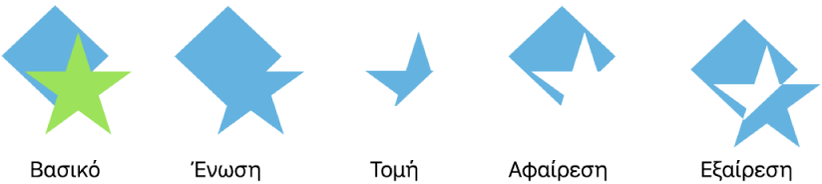
Μπορείτε να διαιρέσετε ένα σύνθετο σχήμα—οποιοδήποτε σχήμα αποτελείται από πολλά τμήματα—στα επιμέρους τμήματά του, για να δημιουργήσετε νέα σχήματα. Μερικά παραδείγματα σύνθετων σχημάτων είναι ένα αθλητικό παπούτσι (το πάνω μέρος και η σόλα του), ένας λωτός (τα πέταλά του) και ένα φορτηγό (οι τροχοί, η καμπίνα του κ.ο.κ.). Στη βιβλιοθήκη σχημάτων, δεν υπάρχει κάποια ένδειξη ότι ένα σχήμα είναι σύνθετο, αλλά τα περισσότερα σύνθετα σχήματα έχουν περίπλοκες μορφές.
Κατά τη διάσπαση ενός σχήματος στα επιμέρους τμήματά του, μπορείτε να επεξεργαστείτε κάθε τμήμα όπως θα κάνατε με οποιοδήποτε άλλο σχήμα. Μπορείτε να τα χρησιμοποιήσετε αυτοτελώς ως νέα σχήματα, να τα αναδιατάξετε σε νέα σχήματα και να διαγράψετε εκείνα που δεν θέλετε.
Συμβουλή: Μπορείτε επίσης να διασπάσετε τις εικόνες SVG σε σχήματα και μετά να τις επεξεργαστείτε και να τις συνδυάσετε όπως άλλα σχήματα. Για να μάθετε περισσότερα σχετικά με την προσθήκη εικόνων SVG στην παρουσίασή σας, ανατρέξτε στην ενότητα Προσθήκη εικόνας.
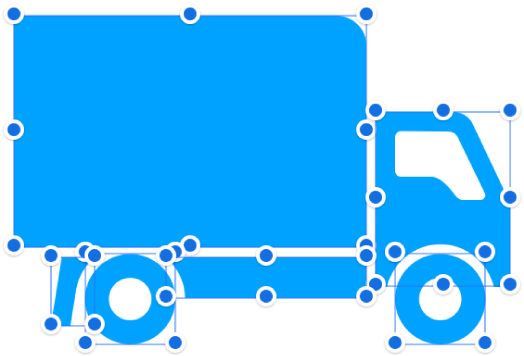
Διάσπαση ενός σύνθετου σχήματος
Αγγίξτε ένα σύνθετο σχήμα για να το επιλέξετε.
Αγγίξτε το
 , αγγίξτε «Διευθέτηση» και μετά αγγίξτε «Διάσπαση».
, αγγίξτε «Διευθέτηση» και μετά αγγίξτε «Διάσπαση».Στα μέρη του σχήματος που μπορείτε να επεξεργαστείτε εμφανίζονται μπλε λαβές επιλογής.
Αν η επιλογή «Διάσπαση» δεν εμφανίζεται στο μενού, το σχήμα που επιλέξατε δεν είναι ένα σύνθετο σχήμα.
Διάσπαση μιας εικόνας SVG σε σχήματα
Αγγίξτε την εικόνα SVG για να την επιλέξετε.
Αγγίξτε το
 , αγγίξτε «Διευθέτηση» και μετά αγγίξτε «Διάσπαση».
, αγγίξτε «Διευθέτηση» και μετά αγγίξτε «Διάσπαση».Αν η επιλογή «Διάσπαση» δεν εμφανίζεται στο μενού, η εικόνα που επιλέξατε δεν μπορεί να διασπαστεί.
Αγγίξτε κάποιο σημείο εκτός της εικόνας για να την αποεπιλέξετε και μετά αγγίξτε το σχήμα που θέλετε να επεξεργαστείτε.
Μπλε λαβές επιλογής εμφανίζονται στα τμήματα της εικόνας με δυνατότητα επεξεργασίας.
Σημείωση: Αν οι λαβές επιλογής δεν εμφανίζονται στα μεμονωμένα τμήματα της εικόνας SVG αφού έχει διασπαστεί, ίσως χρειαστεί να καταργήσετε την ομαδοποίηση των τμημάτων πρώτα. Αγγίξτε την εικόνα και μετά αγγίξτε «Κατάργηση ομαδοποίησης».
Συνδυασμός σχημάτων για τη δημιουργία νέου σχήματος
Αγγίξτε και κρατήστε πατημένο το πρώτο σχήμα και μετά αγγίξτε τα άλλα σχήματα που θέλετε να συνδυάσετε.
Αγγίξτε το
 και μετά αγγίξτε «Διευθέτηση».
και μετά αγγίξτε «Διευθέτηση».Αγγίξτε ένα κουμπί κάτω από την επιλογή «Συνδυασμός σχημάτων»:
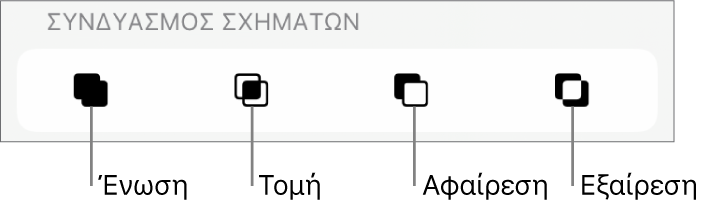
Ένωση: Συνδυάζει τα επιλεγμένα σχήματα σε ένα σχήμα.
Τομή: Δημιουργεί ένα σχήμα από την επικαλυπτόμενη περιοχή.
Αφαίρεση: Αφαιρεί το σχήμα που είναι ένα επίπεδο πάνω από ένα άλλο σχήμα. Αν είναι απαραίτητο, μετακινήστε το σχήμα που θέλετε να αφαιρεθεί στο πάνω μέρος της στοίβας. Για να μάθετε περισσότερα σχετικά με την τοποθέτηση αντικειμένων σε επίπεδα, ανατρέξτε στην ενότητα Διαστρωμάτωση, ομαδοποίηση και κλείδωμα αντικειμένων στο Keynote στο iPad.
Εξαίρεση: Δημιουργεί ένα σχήμα που εξαιρεί την επικαλυπτόμενη περιοχή μεταξύ των σχημάτων.
Μπορείτε επίσης να τοποθετήσετε ένα αντικείμενο μέσα σε ένα σχήμα.